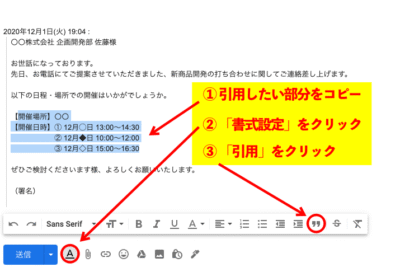
Outlook データ ファイル に アクセス できません の対処法は?
2か月 ago

最近、Outlookのデータファイルにアクセスできず、メールの送受信や過去のメールの閲覧に困っているという声をよく耳にします。Outlookはビジネスやプライベートで不可欠なツールであるため、この問題は大きなストレスとなり得ます。この記事では、「Outlookデータファイルにアクセスできません」というエラーが発生した場合に、焦らずに対処できる具体的な方法をわかりやすく解説します。原因の特定から修復ツールの使用、新規プロファイルの作成まで、段階的に解決策をご紹介しますので、ぜひ参考にしてください。
Outlook データ ファイルにアクセスできない場合の対処法
Outlook データ ファイルにアクセスできない場合、原因は多岐にわたりますが、一般的な対処法としては、まず Outlook の再起動 を試みることが重要です。また、ファイルが破損している可能性も考慮し、 scanpst.exe ツール を使用して修復を試みてください。さらに、ネットワーク接続の問題や、プロファイルの破損も原因となるため、これらの要素も検証する必要があります。
Outlook を再起動する
Outlook が一時的な問題でデータ ファイルにアクセスできなくなっている可能性があります。Outlook を完全に終了し、数分待ってから再度起動してみてください。この簡単な手順で問題が解決する場合があります。もし解決しない場合は、より詳細なトラブルシューティングに進みましょう。
scanpst.exe ツールで PST ファイルを修復する
PST ファイルが破損している場合、Outlook はデータにアクセスできません。 scanpst.exe (受信トレイ修復ツール) は、Outlook インストールディレクトリにあります。このツールを実行して PST ファイルをスキャンし、検出されたエラーを修復します。修復後、Outlook を再起動して問題が解決したか確認してください。
ネットワーク接続を確認する
Outlook が Exchange サーバーや IMAP/POP アカウントに接続している場合、 ネットワーク接続が安定しているか 確認してください。Wi-Fi が不安定な場合は有線接続を試す、またはルーターを再起動するなどして、ネットワーク接続を改善してみてください。また、ファイアウォールやセキュリティソフトが Outlook のアクセスをブロックしていないかも確認しましょう。
新しい Outlook プロファイルを作成する
Outlook プロファイルが破損している場合、データ ファイルへのアクセスが妨げられることがあります。新しい Outlook プロファイルを作成し、アカウントを再度設定することで、この問題を解決できる場合があります。手順は以下の通りです:
- コントロールパネルを開き、メール (Microsoft Outlook) を選択します。
- プロファイルの表示をクリックし、追加をクリックします。
- 新しいプロファイルに名前を付け、アカウント設定ウィザードに従ってアカウントを設定します。
Outlook のバージョンを更新する
古いバージョンの Outlook には、データ ファイルへのアクセスに関する既知のバグが存在する可能性があります。 最新バージョンに更新 することで、これらの問題を解決できます。Outlook を開き、[ファイル] > [アカウント] > [更新オプション] > [今すぐ更新] の順にクリックして、アップデートを確認し、インストールしてください。
よくある質問(FAQ)
わかりました。以下に要望された内容を記述します。
Outlook データファイルへのアクセス不能:原因と解決策
Outlook データファイルにアクセスできない場合、メールの送受信や過去のメールの閲覧ができなくなるため、非常に困ります。原因は様々ですが、ファイルが破損している、Outlookの設定が誤っている、あるいは他のプログラムが干渉しているなどが考えられます。これらの問題を解決するために、いくつかの対処法を試す必要があります。
Outlookを再起動する
Outlookを再起動することで、一時的なエラーが解消されることがあります。完全にOutlookを終了させ、数秒待ってから再度起動してみてください。これにより、バックグラウンドで動作しているプロセスがリフレッシュされ、問題が解決する場合があります。
Outlook データファイルを修復する
Outlook データファイル(.pst または .ost)が破損している場合、Outlookに付属している修復ツール(Scanpst.exe)を使用することで修復を試みることができます。このツールは、ファイルの整合性をチェックし、エラーを修正することで、アクセス不能なファイルを再び使えるようにする可能性があります。
Outlook プロファイルを再作成する
Outlook プロファイルが破損している場合、Outlookが正常に動作しなくなることがあります。新しいプロファイルを作成することで、設定に関する問題を解消できます。古いプロファイルは削除せず、新しいプロファイルを作成し、そちらでOutlookを起動してみてください。
Outlook をセーフモードで起動する
Outlook をセーフモードで起動すると、アドインや拡張機能が無効になります。これにより、アドインが原因で発生している問題を特定できます。セーフモードで問題なく動作する場合は、アドインを一つずつ無効化して原因を特定し、解決策を見つけることができます。
Windows を最新の状態に更新する
Windows Update を行うことで、システム全体が最新の状態になり、Outlook の動作に必要な最新のドライバやセキュリティパッチが適用されます。古いシステムが原因で Outlook が正常に動作しない場合があるため、定期的に Windows Update を行うことが重要です。
Outlook データ ファイル に アクセス できません の原因は何ですか?
Outlook データ ファイル (PST/OST) にアクセスできない原因は様々ですが、最も一般的なのはファイルの破損、Outlook プロファイルの損傷、ネットワーク接続の問題、またはストレージ容量の不足です。これらの原因を特定し、適切な対処法を行うことが重要です。
Outlook データ ファイル に アクセス できない 場合、まず何をすべきですか?
まず、Outlook を再起動してみてください。それでも解決しない場合は、コンピューターを再起動し、Outlook が最新バージョンにアップデートされているか確認してください。さらに、他のアプリケーションが Outlook データ ファイルにアクセスしていないか確認し、競合を解消します。
scanpst.exe (受信トレイ修復ツール) はどのように使用しますか?
scanpst.exe は、破損した PST ファイルを修復するために使用します。このツールは Outlook のインストールディレクトリにあり、PST ファイルを選択してスキャンを開始します。スキャンが完了すると、ツールは修復可能なエラーを報告し、修復プロセスを実行します。修復後、Outlook で PST ファイルを開いて確認します。
新しい Outlook プロファイルを作成する必要があるのはどのような場合ですか?
既存の Outlook プロファイルが破損している疑いがある場合、新しいプロファイルを作成する必要があります。新しいプロファイルを作成することで、設定ファイルの問題を切り分け、Outlook の動作を正常に戻せる可能性があります。新しいプロファイルを作成した後、既存のデータ ファイルを新しいプロファイルにインポートします。
Si quieres conocer otros artículos parecidos a Outlook データ ファイル に アクセス できません の対処法は? puedes visitar la categoría Outlook.

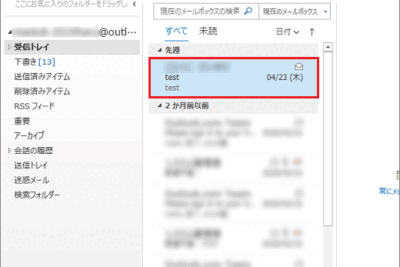
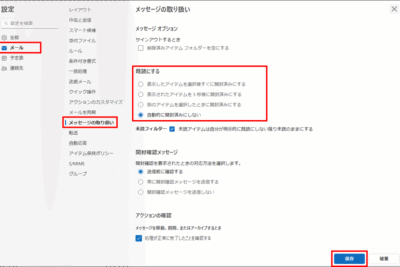
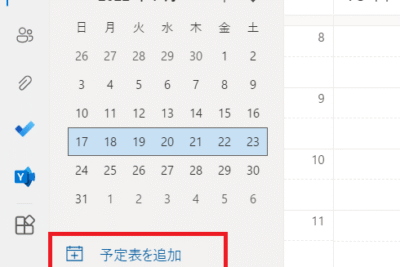
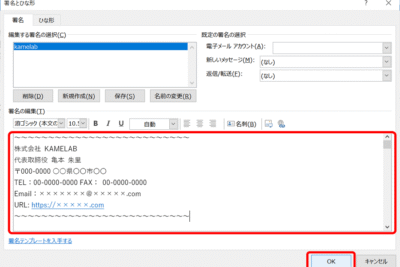
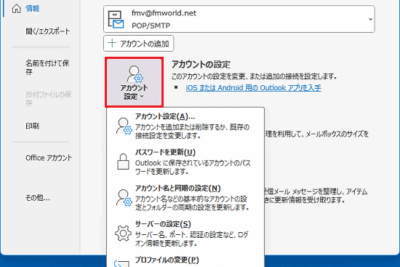
コメントを残す